As traduções são geradas por tradução automática. Em caso de conflito entre o conteúdo da tradução e da versão original em inglês, a versão em inglês prevalecerá.
Personalize a identidade visual no WorkSpaces Personal
Com o Amazon WorkSpaces, você pode criar uma experiência familiar para os usuários usando APIs para personalizar a aparência da página de login do WorkSpace com seu próprio logotipo de marca, informações de suporte de TI, link de senha esquecida e mensagem de login. Sua marca será exibida para os usuários na página de login do WorkSpace, em vez da marca padrão do WorkSpaces.
Os seguintes clientes são aceitos:
Windows
Linux
Android
MacOS
iOS
Web Access
nota
Para modificar elementos de marca usando as APIs ClientBranding na AWS GovCloud (US) Region, use uma versão do cliente do WorkSpaces que seja 5.10.0.
Importar marca personalizada
Para importar a personalização de marca do cliente, use a ação ImportClientBranding, que inclui os elementos a seguir. Consulte a referência da API ImportClientBranding para obter mais informações.
Importante
Os atributos da marca do cliente são voltados para o público. Não inclua informações confidenciais.
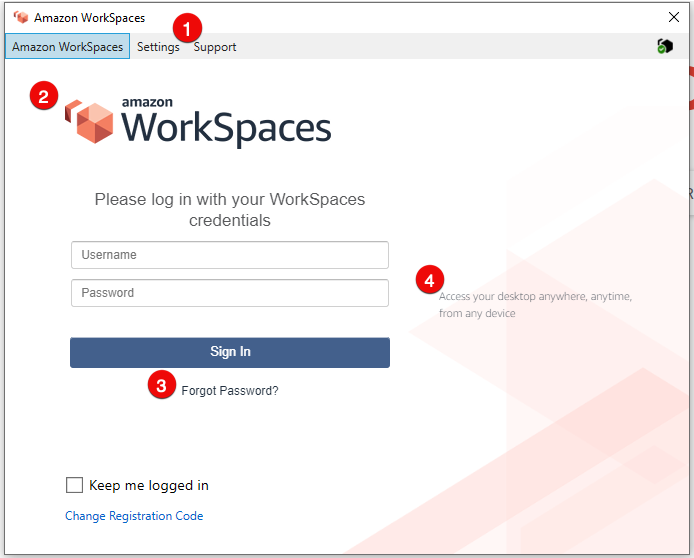
-
Link de suporte
-
Logo
-
Link de esquecimento de senha
-
Mensagem de login
| Elemento da marca | Descrição | Requisitos e recomendações |
|---|---|---|
| Link de suporte | Permite que você especifique um link de e-mail de suporte para os usuários entrarem em contato e obterem ajuda com o WorkSpaces. Você pode usar o atributo SupportEmail ou fornecer um link para a página de suporte usando o atributo SupportLink. |
|
| Logo | Permite que você personalize o logotipo da organização usando o atributo Logo. |
|
| Link de esquecimento de senha | Permite adicionar um endereço da web usando o atributo ForgotPasswordLink que os usuários podem acessar caso esqueçam a senha do WorkSpace. | Restrições de comprimento: comprimento mínimo 1. Tamanho máximo de 200. |
| Mensagem de login | Permite que você personalize uma mensagem usando o atributo LoginMessage na tela de login. |
|
Veja a seguir exemplos de trechos de código para usar ImportClientBranding.
CLI da AWS versão 2
Atenção
A importação de marcas personalizadas substitui os atributos, dentro da plataforma, que você especifica com seus dados personalizados. Ela também substitui os atributos que você não especifica pelos valores padrão de atributos de marca personalizados. Você deve incluir os dados de qualquer atributo que não deseja substituir.
aws workspaces import-client-branding \ --cli-input-json file://~/Downloads/import-input.json \ --region us-west-2
O arquivo JSON de importação deve ter uma aparência semelhante à seguinte amostra de código:
{ "ResourceId": "<directory-id>", "DeviceTypeOsx": { "Logo": "iVBORw0KGgoAAAANSUhEUgAAAAIAAAACCAYAAABytg0kAAAAC0lEQVR42mNgQAcAABIAAeRVjecAAAAASUVORK5CYII=", "ForgotPasswordLink": "https://amazon.com/", "SupportLink": "https://amazon.com/", "LoginMessage": { "en_US": "Hello!!" } } }
O exemplo de trecho de código Java a seguir converte a imagem do logotipo em uma string codificada em base64:
// Read image as BufferImage BufferedImage bi = ImageIO.read(new File("~/Downloads/logo.png")); // convert BufferedImage to byte[] ByteArrayOutputStream baos = new ByteArrayOutputStream(); ImageIO.write(bi, "png", baos); byte[] bytes = baos.toByteArray(); //convert byte[] to base64 format and print it String bytesBase64 = Base64.encodeBase64String(bytes); System.out.println(bytesBase64);
O exemplo de trecho de código Python a seguir converte a imagem do logotipo em uma string codificada em base64:
# Read logo into base64-encoded string with open("~/Downloads/logo.png", "rb") as image_file: f = image_file.read() base64_string = base64.b64encode(f) print(base64_string)
Java
Atenção
A importação de marcas personalizadas substitui os atributos, dentro da plataforma, que você especifica com seus dados personalizados. Ela também substitui os atributos que você não especifica pelos valores padrão de atributos de marca personalizados. Você deve incluir os dados de qualquer atributo que não deseja substituir.
// Create WS Client WorkSpacesClient client = WorkSpacesClient.builder().build(); // Read image as BufferImage BufferedImage bi = ImageIO.read(new File("~/Downloads/logo.png")); // convert BufferedImage to byte[] ByteArrayOutputStream baos = new ByteArrayOutputStream(); ImageIO.write(bi, "png", baos); byte[] bytes = baos.toByteArray(); // Create import attributes for the plateform DefaultImportClientBrandingAttributes attributes = DefaultImportClientBrandingAttributes.builder() .logo(SdkBytes.fromByteArray(bytes)) .forgotPasswordLink("https://aws.amazon.com/") .supportLink("https://aws.amazon.com/") .build(); // Create import request ImportClientBrandingRequest request = ImportClientBrandingRequest.builder() .resourceId("<directory-id>") .deviceTypeOsx(attributes) .build(); // Call ImportClientBranding API ImportClientBrandingResponse response = client.importClientBranding(request);
Python
Atenção
A importação de marcas personalizadas substitui os atributos, dentro da plataforma, que você especifica com seus dados personalizados. Ela também substitui os atributos que você não especifica pelos valores padrão de atributos de marca personalizados. Você deve incluir os dados de qualquer atributo que não deseja substituir.
import boto3 # Read logo into bytearray with open("~/Downloads/logo.png", "rb") as image_file: f = image_file.read() bytes = bytearray(f) # Create WorkSpaces client client = boto3.client('workspaces') # Call import API response = client.import_client_branding( ResourceId='<directory-id>', DeviceTypeOsx={ 'Logo': bytes, 'SupportLink': 'https://aws.amazon.com/', 'ForgotPasswordLink': 'https://aws.amazon.com/', 'LoginMessage': { 'en_US': 'Hello!!' } } )
PowerShell
#Requires -Modules @{ ModuleName="AWS.Tools.WorkSpaces"; ModuleVersion="4.1.56"} # Specify Image Path $imagePath = "~/Downloads/logo.png" # Create Byte Array from image file $imageByte = ([System.IO.File]::ReadAllBytes($imagePath)) # Call import API Import-WKSClientBranding -ResourceId <directory-id> ` -DeviceTypeLinux_LoginMessage @{en_US="Hello!!"} ` -DeviceTypeLinux_Logo $imageByte ` -DeviceTypeLinux_ForgotPasswordLink "https://aws.amazon.com/" ` -DeviceTypeLinux_SupportLink "https://aws.amazon.com/"
Para visualizar a página de login, inicie a aplicação WorkSpaces ou a página de login na web.
nota
As alterações podem levar até um minuto para serem exibidas.
Descreva a marca personalizada
Para ver os detalhes da personalização da marca do cliente que você tem atualmente, use a ação DescribeCustomBranding. Veja a seguir o script de exemplo para usar DescribeClientBranding. Consulte a referência da API DescribeClientBranding para obter mais informações.
aws workspaces describe-client-branding \ --resource-id <directory-id> \ --region us-west-2
Excluir marca personalizada
Para excluir a personalização da marca do cliente, use a ação DeleteCustomBranding. Veja a seguir o script de exemplo para usar DeleteClientBranding. Consulte a referência da API DeleteClientBranding para obter mais informações.
aws workspaces delete-client-branding \ --resource-id <directory-id> \ --platforms DeviceTypeAndroid DeviceTypeIos \ --region us-west-2
nota
As alterações podem levar até um minuto para serem exibidas.